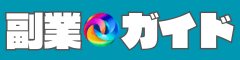あいぶるー
あいぶるー自分専用のLINEスタンプが作りたいな
でも絵は上手くないしな~
と思っている方、必見です。



AIを使えば簡単に自分のイメージしたLINEスタンプが作成できます。



AIでそんなことできるんだね!
試してみようかな
絵心がない筆者は、前からスタンプが自分で作れたらなと思っていました。
ただ、下手すぎて絵を描く気にはなれませんでした。
しかし、AI画像生成と出会い、これなら自分のイメージしたものを描いてくれると思い、LINEスタンプを作成しました。
LINEスタンプの作成方法は、AIで画像生成をしてくれるクラウドワークスAIやMidjourneyとCanvaを使用することです。
下記を読めば誰でも簡単に作ることができるようになります。
本記事では、MidjourneyとCanvaを使って、誰でも簡単に無料でLINEスタンプを作れる方法を、完全解説します。
クラウドワークスAIとは?
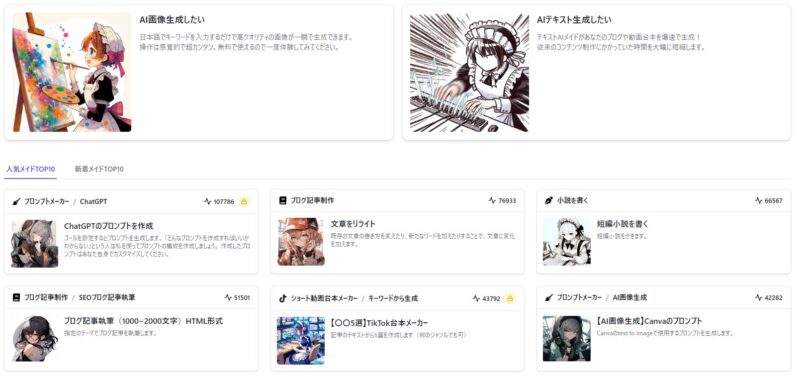
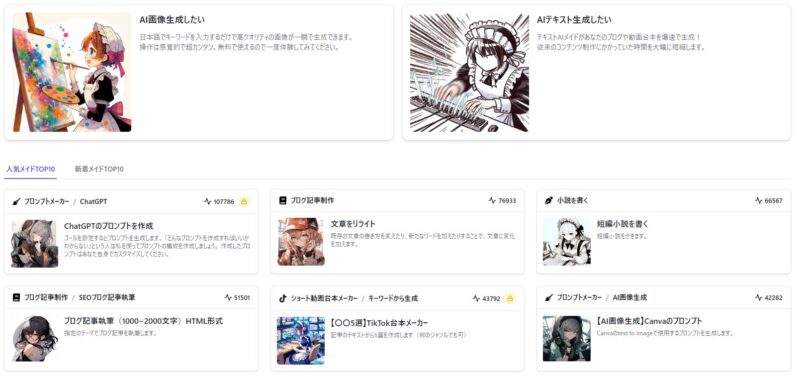
クラウドワークスAIは、ユーザーの要望に応じて、さまざまな種類の人工知能(AI)を使ってAI画像やテキスト作成することができます。
例えば、ブログ記事の執筆、YouTube動画の台本作成、画像生成、占い、小説執筆などの用途に合わせて、カスタマイズされたAIを提供しています。
クラウドワークスAIの特徴として、100種類以上のAIメイド(AIツール)が用意されており、ユーザーはそれらを自由に組み合わせて利用できます。



100種類以上もAIツールがあるのはすごいね
これにより、LINEスタンプ制作においても、多様なスタイルや表現が可能となります。
クラウドワークスAIは、個人やビジネスのニーズに合わせたAIソリューションを提供することで、作業効率の大幅な向上を実現できるサービスです。
LINEスタンプ制作においても、アイデアの具現化から画像生成まで、AIの力を活用して効率的に作業を進めることができます。
このプラットフォームを使用することで、LINEスタンプのデザインや制作プロセスが大幅に簡略化され、作業に多くの時間を割くことができるようになります。
その結果として、より質の高いLINEスタンプを短時間で制作することが可能となり、ビジネスの成功にもつながるでしょう。



100種類以上のAI!アイデアをクラウドワークスAIで形にしませんか?
クラウドワークスAIのLINE用スタンプメーカーで画像生成
クラウドワークスAIの画像作成は簡単です。
AIを活用したLINEスタンプ作成は、従来の手描きや複雑なデザインソフトを使う方法と比べて、格段に効率的です。
簡単なプロンプトを使うだけでLINEスタンプの元となる画像が生成されます。
1. クラウドワークスAIのTOPページから「AI画像生成したい」をクリックする
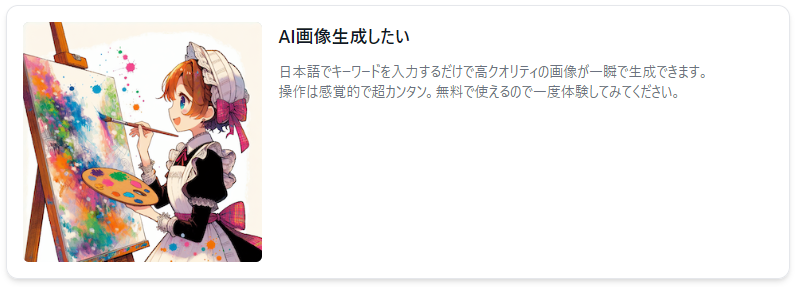
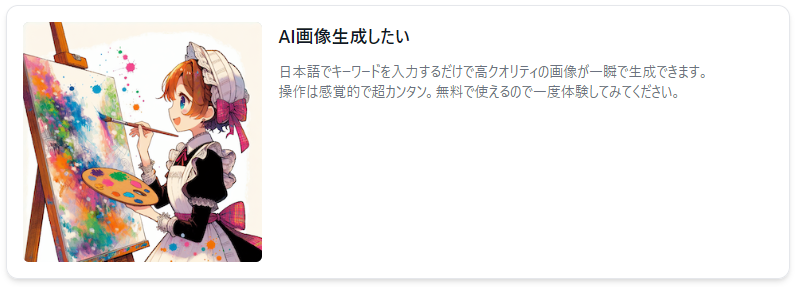
2. LINEスタンプメーカーをクリックする
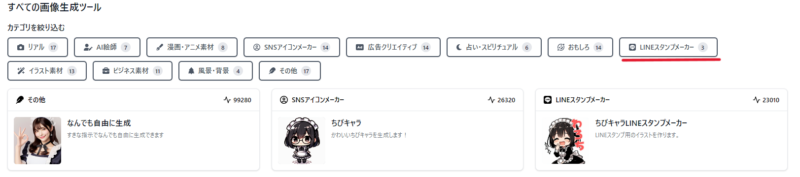
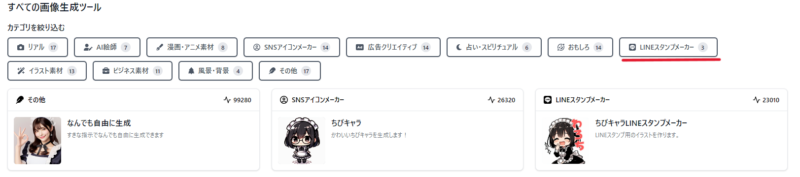
3. 3種類のLINEスタンプメーカーから自分作りたいものを選ぶ


4. 選んだLINEスタンプメーカーにどんなものを生成したいか日本語で入力する。
※細かい指示をすると自分が求めている物に近づきます。
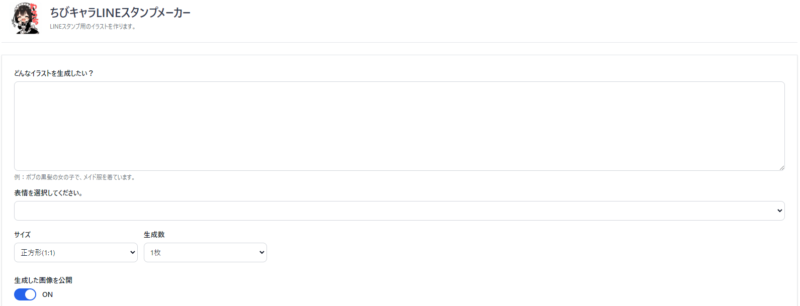
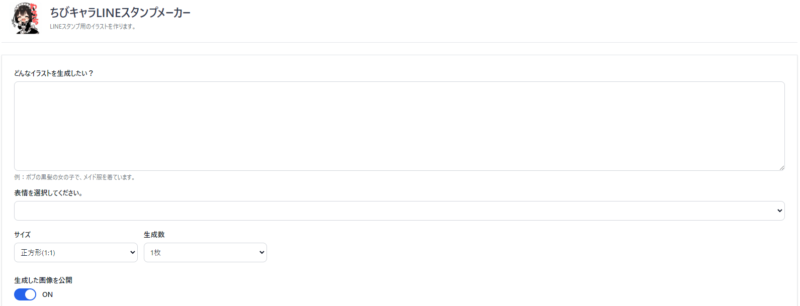
5. 30秒程度で画像生成が完了
6.生成された画像を確認し、必要に応じて修正や再生成を行う。
LINEスタンプAIを使用することで、絵心がなくてもオリジナルのLINEスタンプの素を簡単に作成できます。


クラウドワークスAIの画像生成は、5回まで無料で作成できます。
大量に生成したい場合は、有料版に加入することをお勧めします。
AIを活用してLINEスタンプを大量生成する際は、以下の点に注意しましょう:
- 一貫性:キャラクターの特徴や雰囲気を統一し、セットとしての一体感を出す
- バリエーション:様々な表情や動作を含めることで、使い勝手の良いスタンプセットを作成する
- テーマ性:特定のテーマやコンセプトに基づいてスタンプを作成することで、ユニークさを出す
クラウドワークスAIの有料版を利用することで、より多くのスタンプを効率的に生成できます。
これにより、クオリティの高いLINEスタンプセットを作成し、LINEスタンプマーケットプレイスでの販売も視野に入れることができます。
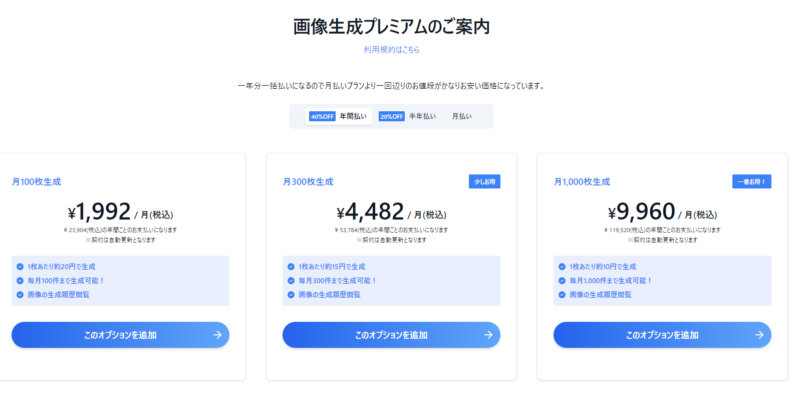
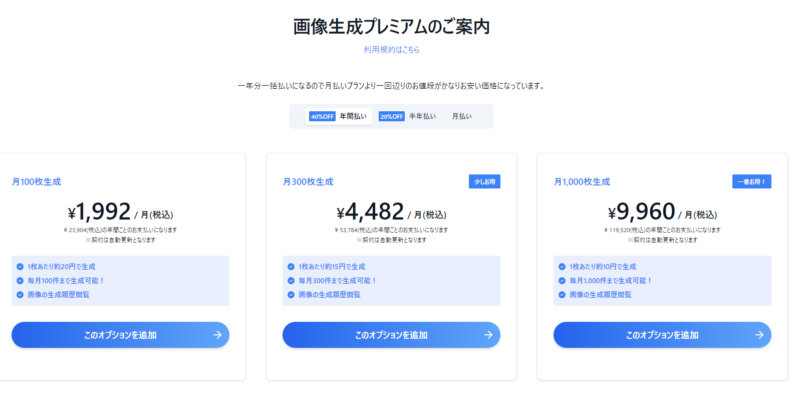
年間払い(40%割引)
| プラン | 月額料金 (税込) | 年間支払額 (税込) | 月間生成可能枚数 | 1枚あたりの生成コスト |
|---|---|---|---|---|
| 月100枚生成 | ¥1,992 | ¥23,904 | 100枚 | 約20円 |
| 月300枚生成 | ¥4,482 | ¥53,784 | 300枚 | 約15円 |
| 月1,000枚生成 | ¥9,960 | ¥119,520 | 1,000枚 | 約10円 |
| 月3,000枚生成 | ¥29,880 | ¥358,560 | 3,000枚 | 約10円 |
| 月5,000枚生成 | ¥49,800 | ¥597,600 | 5,000枚 | 約10円 |
半年払い(20%割引)
| プラン | 月額料金 (税込) | 半年支払額 (税込) | 月間生成可能枚数 | 1枚あたりの生成コスト |
|---|---|---|---|---|
| 月100枚生成 | ¥2,656 | ¥15,936 | 100枚 | 約27円 |
| 月300枚生成 | ¥5,976 | ¥35,856 | 300枚 | 約20円 |
| 月1,000枚生成 | ¥13,280 | ¥79,680 | 1,000枚 | 約13円 |
| 月3,000枚生成 | ¥39,840 | ¥239,040 | 3,000枚 | 約13円 |
| 月5,000枚生成 | ¥66,400 | ¥398,400 | 5,000枚 | 約13円 |
月払い
| プラン | 月額料金 (税込) | 月間生成可能枚数 | 1枚あたりの生成コスト |
|---|---|---|---|
| 月100枚生成 | ¥3,320 | 100枚 | 約33円 |
| 月300枚生成 | ¥7,470 | 300枚 | 約25円 |
| 月1,000枚生成 | ¥16,600 | 1,000枚 | 約17円 |
| 月3,000枚生成 | ¥49,800 | 3,000枚 | 約17円 |
| 月5,000枚生成 | ¥83,000 | 5,000枚 | 約17円 |
注意事項:
- すべてのプランは自動更新となります。
- すべてのプランに「画像の生成履歴閲覧」機能が含まれています。
- 年間払いは月払いと比較して40%割引、半年払いは20%割引となっています。



おすすめは年払いだけど、AIの進化は早いので月払いで様子を見るのが良いかも。
Midjourney(ミッドジャーニー)とは?
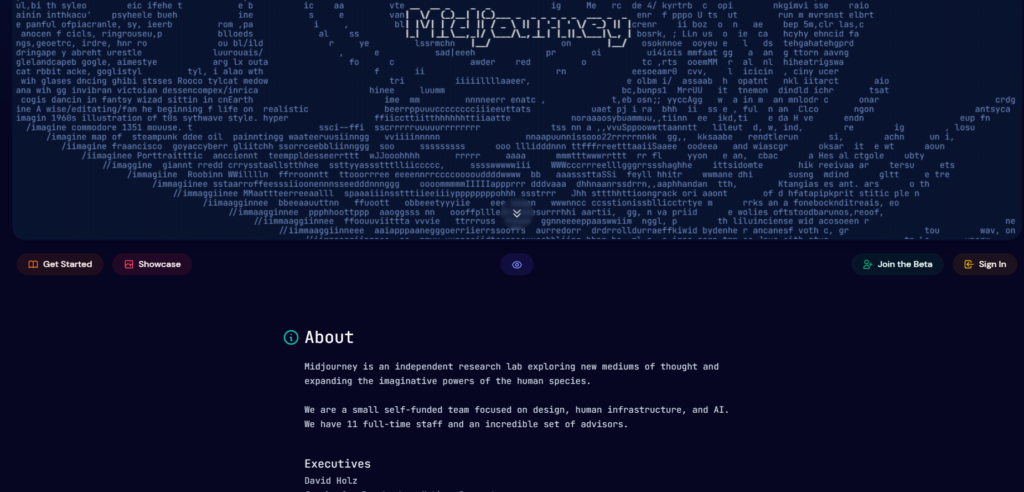
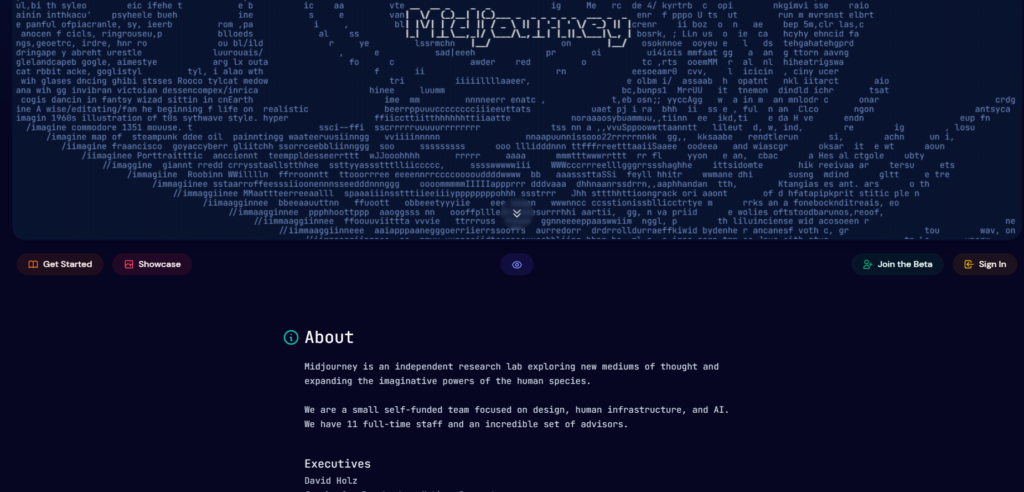
Midjourneyとは、テキストから画像を生成してくれるAI画像生成サービスの事です。
LINEスタンプ作成に活用できる強力なツールとして注目されています。
Midjourneyは、NFTやゲームなどでも良く使われているDiscordを通して画像を生成を行うか、Web上で行うかの2パターンで画像生成を行います。
そして、LINEスタンプのデザインに悩んでいる方や、絵を描くスキルに自信がない方にとって、Midjourneyは大きな助けとなってくれます。
Midjourneyの特徴
初心者でもテキストを入力するだけで、簡単にLINEスタンプのような画像を作成できるのがMidjourneyの大きな特徴です。
無料プランもありましたが、現在は無くなってしまいました。
有料プランしかないため、無料で作成する事はできませんが、有料プランに入ることにより、大量の画像生成が可能になり、LINEスタンプ制作を副業として行うこともできます。
AIを使ったLINEスタンプ作成は、クリエイティブな表現の幅を広げる新しい可能性を秘めています。
Midjourneyの特筆すべき点として、高品質な画像生成能力があります。
AIが学習した膨大なデータをもとに、ユーザーの指示を解釈して独創的な画像を生成します。
これにより、斬新なデザインのLINEスタンプを作ることが可能になりました。



Midjourneyで新しい自分を表現してみませんか?
Midjourneyの料金プラン
Midjourneyには、有料プランが用意されています。AIを活用したLINEスタンプ作成に興味がある方は、以下の料金プランを参考にしてください。
Midjourneyの有料プランは、3種類あります。ベーシックプラン、スタンダードプラン、そしてプロプランです。
各プランには、それぞれ特徴があり、AIを使ったLINEスタンプ制作のニーズに合わせて選択できます。
料金は月額制と年間契約があり、年間契約の方がお得になっています。
例えば、ベーシックプランは月額$10ですが、年間契約だと月あたり$8になります。AIを使ってLINEスタンプを作成する頻度や目的に応じて、最適なプランを選択することができます。
各プランの詳細については、以下の表を参照してください。
AIを活用したLINEスタンプ作成の可能性を広げるMidjourneyの料金プランを、じっくりと比較検討してみてはいかがでしょうか。



Midjourneyで夢のスタンプ作り!あなたにぴったりのプランは?
無料プラン(終了しました)
かつてMidjourneyのDiscord無料プランがありましたが、現在は終了しています。
有料プラン
有料プランは、3種類あります。
ベーシックプランとスタンダードプランとプロプランです。
Midjourneyの無料プラン(Free Trial)と有料プラン(Basic, Standard, Pro)の違いは以下の通りです。
| Free Trial | Basic Plan | Standard Plan | Pro Plan | |
|---|---|---|---|---|
| 月額コスト | – | $10 | $30 | $60 |
| 年間コスト | – | $96 ($8/月) | $288 ($24/月) | $576 ($48/月) |
| Fast GPU Time | 0.4時間/生涯 | 3.3時間/月 | 15時間/月 | 30時間/月 |
| Relax GPU Time/月 | – | – | 無制限 | 無制限 |
| 追加GPU時間の購入 | – | $4/時間 | $4/時間 | $4/時間 |
| ダイレクトメッセージでの単独作業 | – | ✓ | ✓ | ✓ |
| Stealthモード | – | – | – | ✓ |
| 使用権 | CC BY-NC 4.0 | 一般商用条件 | 一般商用条件 | 一般商用条件 |
有料プランのstandardとProの特徴としてFast GPU Time(画像を早く生成してくれる)とRelax GPU Time(時間はかかるが無制限に画像生成できる)があります。
これらの機能を使えば、AIを活用してLINEスタンプの画像を効率的に生成できます。
また、有料プランに入るとダイレクトメッセージで他の人に見られず画像生成ができるのも特徴です。
これが一番重宝します。他の人に自分が作成したプロンプト(呪文)を見られずに生成ができます。
そして、商用利用も可能です。(ただし、/describeを使っての画像生成は著作権に引っかかる可能性が高い為、商用利用には使用しない方が良いです。
Midjourneyの使い方
Midjourneyの登録から使い方までは、下記の通りです。
- Midjourneyの公式サイトに行く
- 右側にある「Join the Beta」をクリックしてMidjourneyのDiscordに招待される。
- 承認をしてMidjourneyに入る
- Discordを初めて利用する場合、アカウント登録から設定を行います。
- Discordのアカウント登録には、Eメールアドレス、ユーザー名、パスワード、生年月日が必要です。
- Discordのサイトまたはアプリを開き、アカウント作成画面から必要事項を入力します。
- アカウント作成画面では、Captchaの認証が必要です。チェックを入れます。
- Discordの初回登録時には、ニックネームを決める必要があります。
- アカウント登録後には、アカウントを有効化するためのメールが送信されるため、それを確認してアカウントを有効化します。
- Discordの登録が完了したら、各種設定を行いましょう。
- MidjourneyのDiscordに入る
- newbiesと書いてある項目をどれでも良いのでクリックする
- /imagineと入力する。
- /imagineを入力すると「 Prompt」と出るので、ここから英語で作成してほしい言葉(プロンプト)を入力する。
- 入力したら生成をする。時間がかかりますが、待ちましょう。
- 生成されたら画像の下にある項目で画像を決める
- U1~4は左上、右上、左下、右下の画像を順番で表していてクリックするとその画像だけを出してくれます。
- V1~4も左上、右上、左下、右下の画像を順番で表していてクリックをするとその画像に似た画像が4つ生成されます。
- 〇マークは同じプロンプトで再生成をしてくれます。
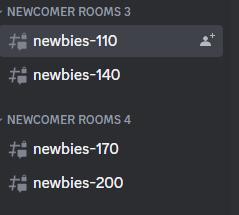
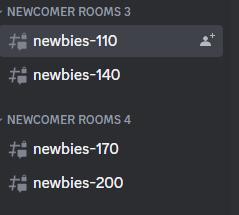
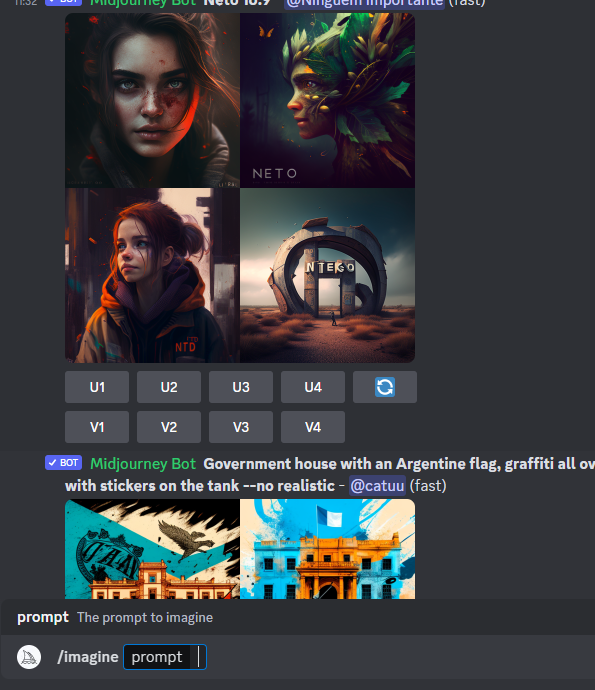
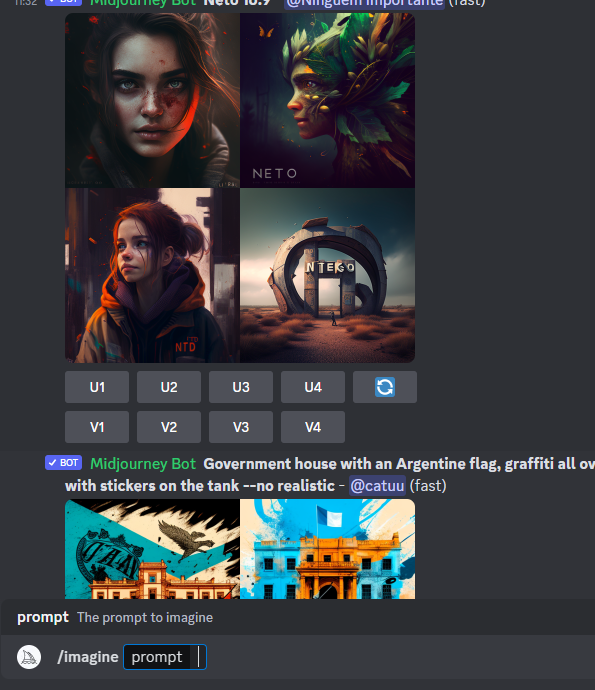
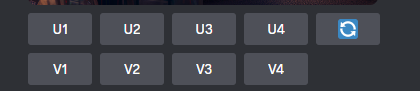
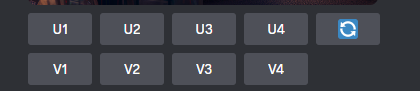
【重要】LINEスタンプ作成に必要なプロンプト
Midjourneyで、思い描いた物を生成してもらうには、一番重要なのがプロンプト(別名 呪文)です。
英語で入力が必要な為、DeepL翻訳を使用して日本語→英語に変換をします。
プロンプトは、わかりやすく単語で区切っていくと上手く生成してくれることが多いです。
今回は、LINEスタンプが目的なので、実写のような画像ではなく、シールのような形状にしてくれるようにプロンプトを入力します。



MidjourneyでLINEスタンプ作り、挑戦してみない?
スタンプ作成におすすめなプロンプト
- 白背景: white background
- 背景と絵をわかりやすくする為に白背景をお勧めします。
- シール: sticker
- 周りにふちが出来る
- 漫画: cartoon
- アニメ風になり、スタンプに合う
- 2D: 2d
- 丸みのある感じになる
- かわいい: kawaii , cute
- スタンプはかわいい方がよいと思うのでいつも入れています。
- 動作: running , crying , Hands up ,
- 動作を書くことにより作成される画像の幅が広がります。
- 一番重要: –v 4 , –v 5
- ヴァージョン4の事です。アップデートがあったので最新版にしたい場合は、–v 5と最後に書いてください。
- v4の方がスタンプ生成に向いている気がします。
画像例
イメージしたものを画像に出すには、細かく設定を入力してあげる事が大事です。
例:running fox, back ground, 2d, cartoon, sticker–v 4


例:colorful,fox, fighting, back ground, 2d, cartoon, sticker–v 4


細かく設定を書いていくとかなり変わります。スタンプには、シンプルにした方が良い時もあります。
A kindergarten boy and girl are holding hands, the boy is wearing a yellow hat. The girl is wearing a red skirt and facing forward. coloful, fox, back ground, 2d, cartoon, sticker–v 4


Cute little foxes in cups, sweets surrounding them, flowers blooming, coloful, back ground, 2d, cartoon, sticker–v 4




Canva(キャンバ)とは
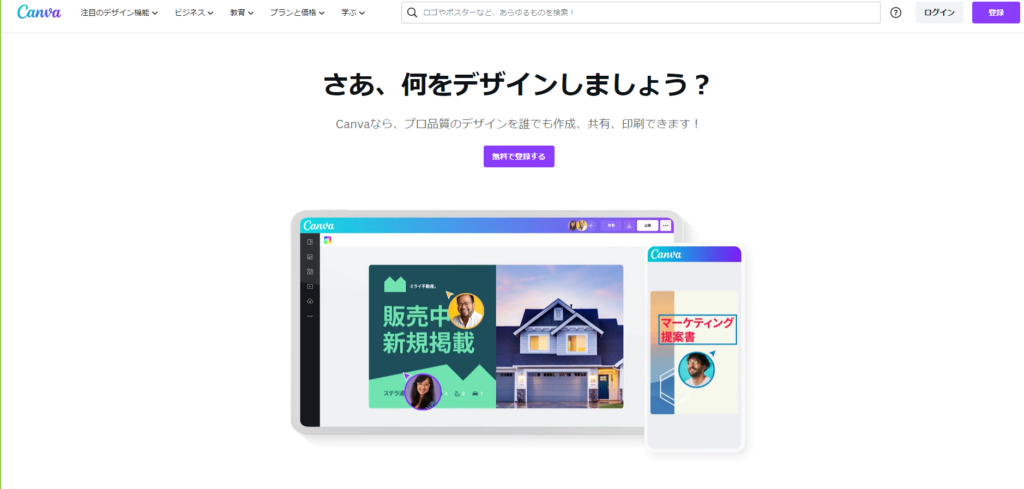
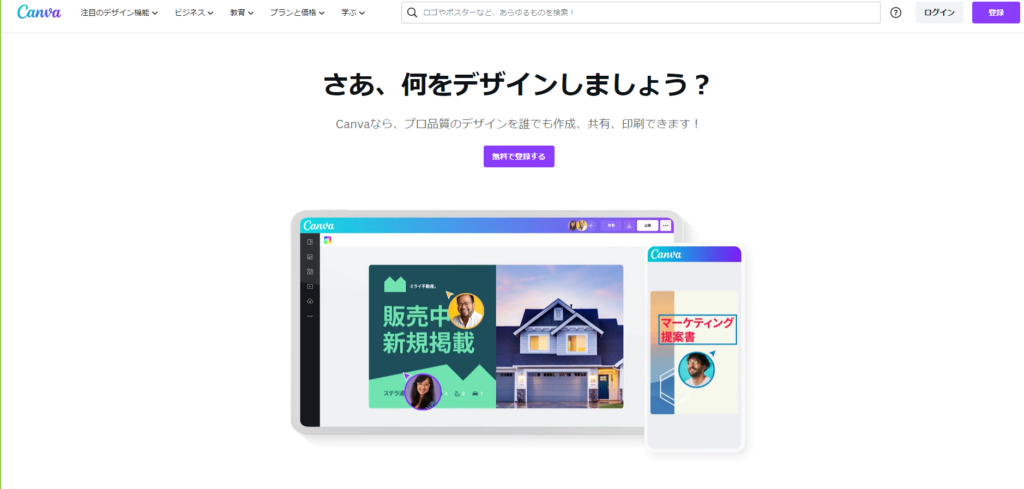
Canvaは、デザイン作成のオンラインツールです。Midjourneyと同様に初心者でも簡単に高品質なデザインを作成できるため、チラシ作成やスタンプ制作にも利用されています。
LINEスタンプ作成においても、Canvaは非常に便利なツールとして知られています。
AI画像生成と組み合わせることで、より効率的にLINEスタンプを作ることができます。
例えば、クラウドワークスAIで生成した画像をCanvaに取り込み、背景の削除や文字の追加などの編集を行うことが可能です。
Canvaの特徴として、直感的なUIデザインがあります。
ドラッグアンドドロップで簡単に要素を配置できるため、デザインスキルがない人でも美しいLINEスタンプを作ることができます。
また、豊富なテンプレートやデザイン素材を提供しているため、オリジナリティのあるLINEスタンプを効率的に作成できます。
さらに、Canvaはクラウドベースのサービスなので、PCやスマートフォンなど様々なデバイスから利用可能です。
これにより、いつでもどこでもLINEスタンプ作成作業を進めることができます。



AIとCanvaで誰でもプロ級LINEスタンプが作れるよ
Canvaの特徴
Canvaの特徴は、使いやすいUIや、豊富なデザインテンプレート、カスタマイズの自由度の高さです。また、無料プランでも多くの機能を使うことができます。
LINEスタンプ作成に特化したツールではありませんが、クラウドワークスAIやMidjourneyなどで生成した画像を編集し、スタンプ制作の重要ポジションです。
LINEスタンプ制作におけるCanvaの利点として、背景の透過機能や、テキスト追加の簡便さが挙げられます。
これらの機能を活用することで、AIで生成した画像を手軽にスタンプ向けに最適化できます。



LINEスタンプ作成にはCanvaは必須だよ
Canvaの料金プラン
Canvaは、AIを活用したデザインツールとして人気があり、LINEスタンプの作成にも適しています。
料金プランは、無料プランと有料プランの2種類が用意されています。
無料プランでも多くの機能を使用できるため、生成AIを使ったLINEスタンプ作成を始めるのに適しています。
有料プランでは、より多くの機能やデザインテンプレートを使うことができ、LINEスタンプの編集が楽になります。
特に、有料プランだけが使える背景透過機能はLINEスタンプ作成に必須の作業となり便利です。
無料プランでも十分な機能がありますが、より高度な編集や大量の制作を行う場合は有料プランの検討をおすすめします。



LINEスタンプ作成には背景透過機能が大事だよ
無料プラン
無料プランは下記の内容が使用出来ます。LINEスタンプ作成も無料で出来ます。
- 25万点以上のテンプレートを使用できる
- 100種類以上のデザインタイプ(SNS投稿、プレゼンテーション、手紙など)
- 無料で100万点以上の写真及び画像素材
- その他、色々な機能があります。
Canvaの使い方
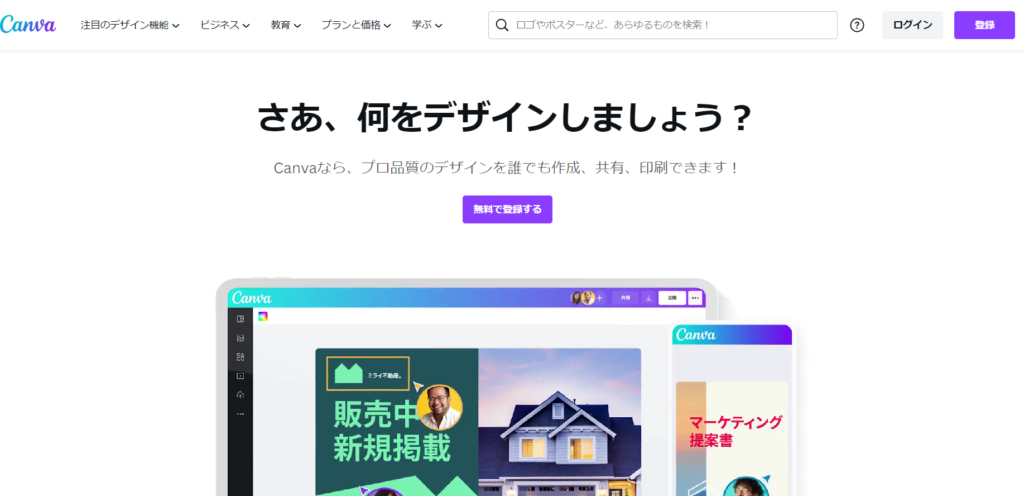
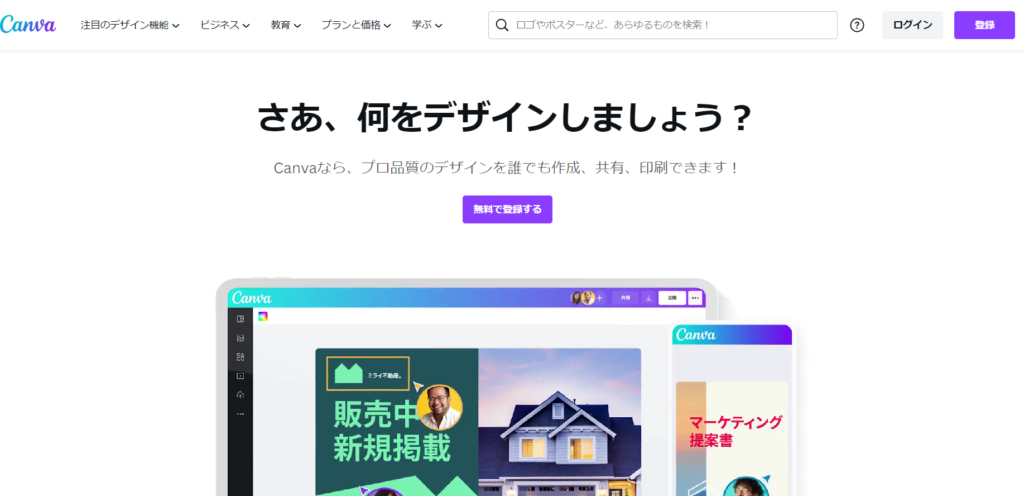
- Canvaの公式サイトにアクセスし、右上の「登録」をクリックします。
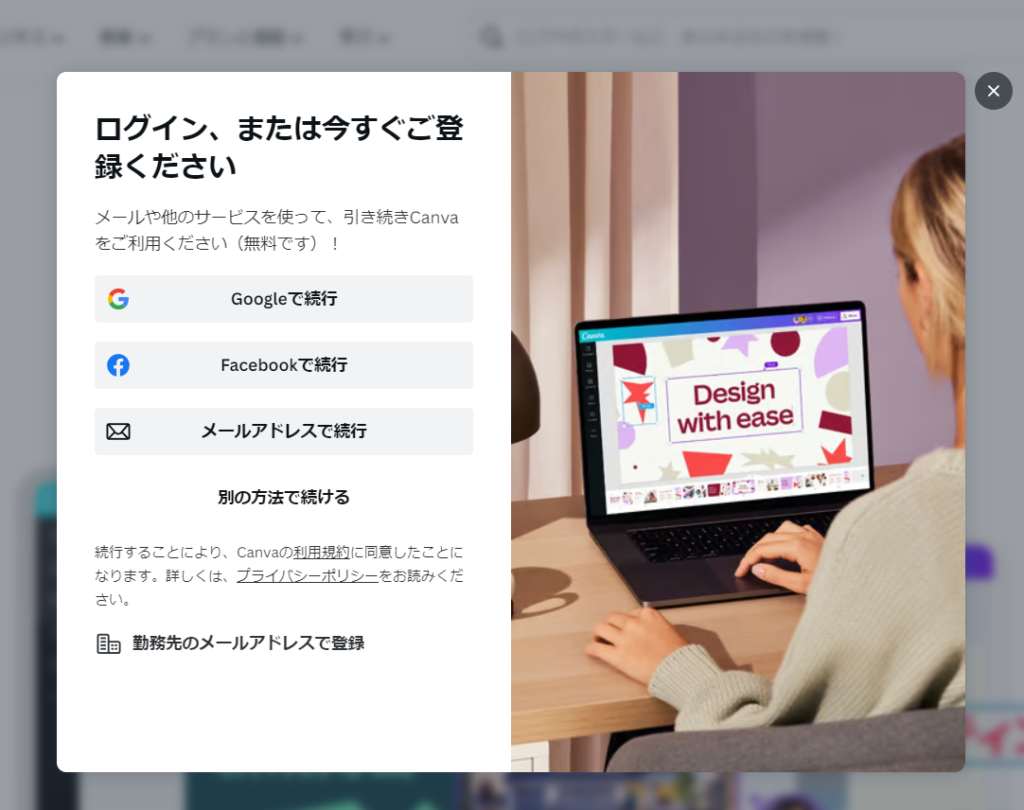
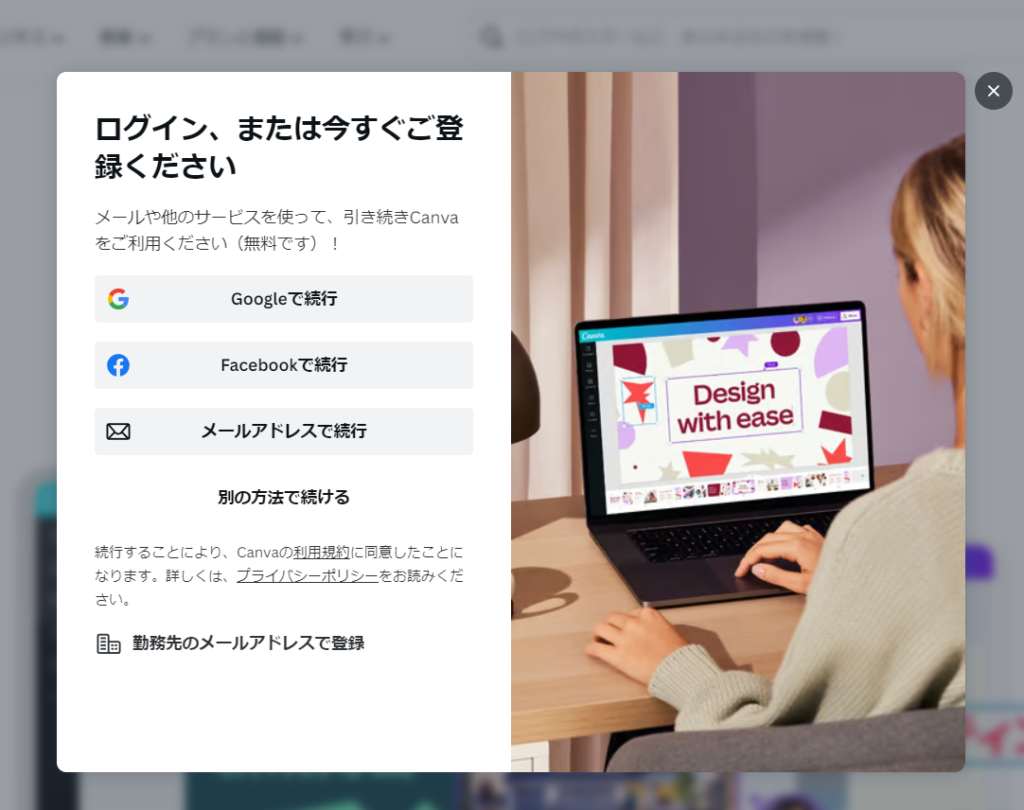
- 登録方法は3種類あります。
- googleで登録(おすすめ)
- Facebookで登録
- メールアドレスから登録。
- 登録後、Canvaの基本画面が表示されますので、作成したいデザインタイプを選択して作成を開始します。
LINEスタンプの作成までの流れ
- クラウドワークスAIで画像を生成する。 or Midjourneyで画像を生成する。
- 上記で記したLINEスタンプに適したプロンプトを使い画像を作成する。
- 4つのパターンの状態で画像をダウンロードする。
- 作りたいLINEスタンプ数になったら終わる。
- スタンプ数は、8・16・24・32・40こで登録するので、作成数を事前に決めておく。
背景を消す方法は何個かありますが、ここではCanvaProの無料トライアルを紹介します。
- Canvaの有料プランにある画像を編集から背景リムーバを使って背景を消す事が出来ます。
- Canva Proは有料プランです。しかし、お試し期間があるので30日間無料で使用できます。Proになると無料プランでは使えない物も使用できるのでおすすめです。


- Canvaの公式サイトに入る。
- 右上のデザインを作成をクリックする。
- カスタムサイズを選び、幅370×高さ320pxに設定します
- デザインが出たらアップロードから作成した画像(背景を消した)をアップロードします。
- アップロードした画像から作成する画像を選び編集を始めます。
- 切り抜きを選び、使用する4つの画像から1つに調整をします。
- 画像が終わったら、テキストを選びます。
- テキストは、ほかの人が作ったLINEスタンプを参考に文字を決める事をお勧めします。
- 1枚出来たらページ追加で次の画像を作ります。その繰り返しです。
- 作成するスタンプ画像がすべて出来たら、新しいデザイン作成で240×240pxと96×74pxのスタンプ画像を1枚ずつ作ります。LINEスタンプ登録に必要です。
- 作成したスタンプ画像をダウンロードする。有料プランに入っている方は、背景透過をチェックしてダウンロードしてください。
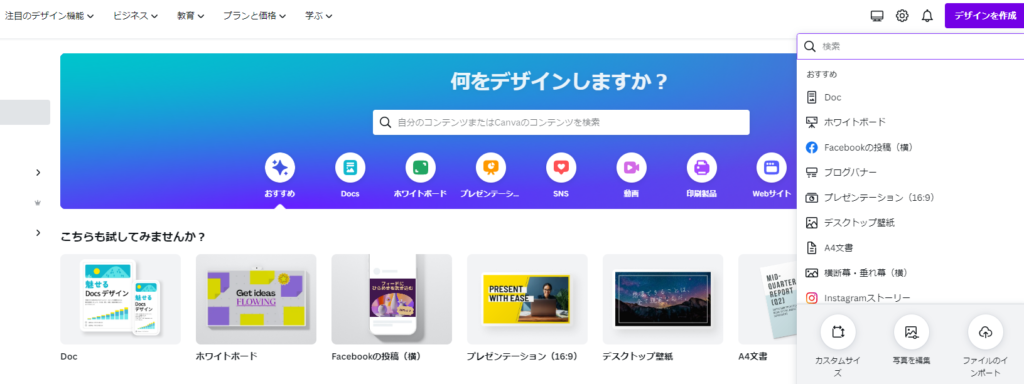
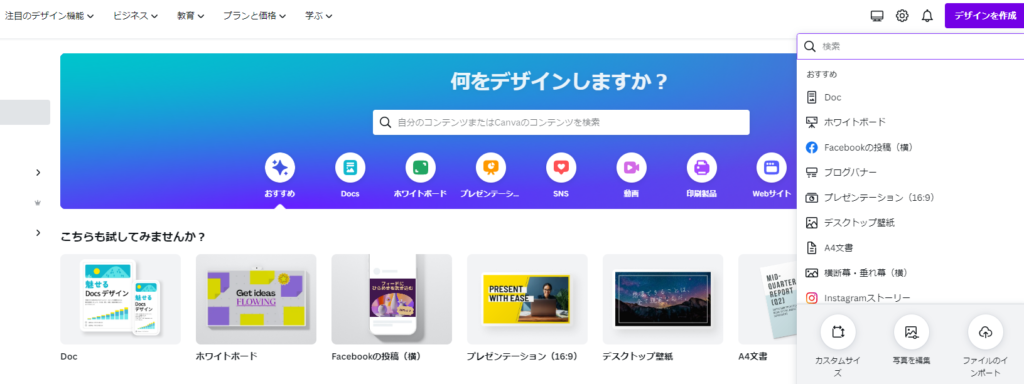


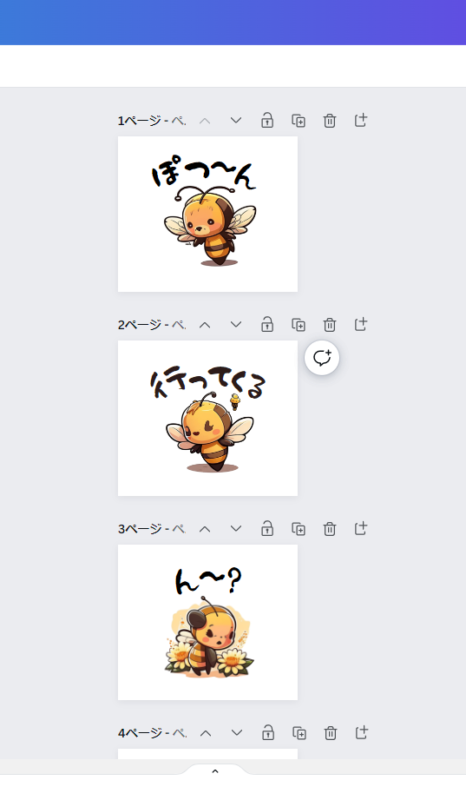
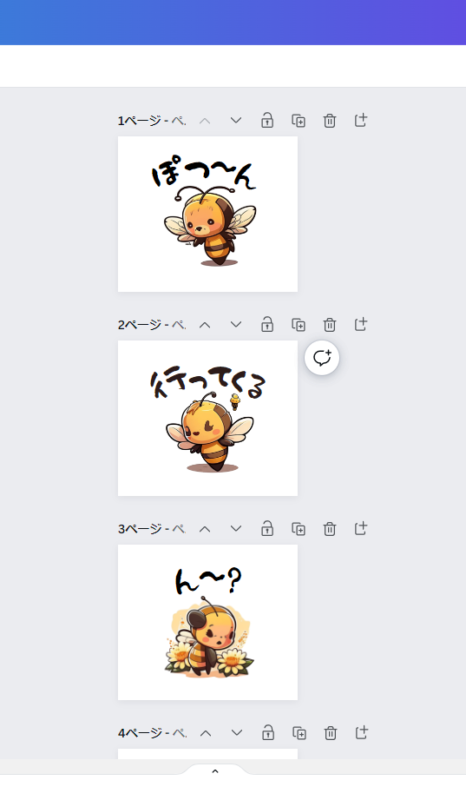
ここの作業は、必要ない場合もあります。
状況によりCanva Proの30日間無料トライアルを使うなどをしてください。
- LINE CREATORS MARKETに入り、登録を開始する。
- 登録はこちらからLINEのログインをする。
- 新規登録に入り、スタンプを選択する
- スタンプ詳細は、販売しない前提の為、簡単に説明します。
- 英語でのタイトル・スタンプ説明を書く
- クリエイター名とコピーライトを書く
- プライベート設定をショップ非公開を選ぶ
- チェックマークが付いているところを選ぶ
- LINEスタンププレミアムに参加しないにする。
- スタンプの編集を選び、スタンプ個数とスタンプをアップロードします。
- main 240×240px 1枚
- tab 96×74px 1枚
- 01~順番に作成したスタンプ画像をアップロードします。
- タグ設定は任意です。
- 売上分配設定は、「無料ダウンロード・売上分配額なし」を選択する
- 作成者本人は無料でダウンロードできるが、作成者以外は有料です。
- すべて入力が終わったら申請を出します。特に問題が無ければ1日ほどで承認されます。
- 修正リクエストがあったら修正指示に従い修正して申請をします。
- 承認がされたら、無料でLINEスタンプを手に入れます。
- これで作成終了です。



手順が多いけど1度作成してしまえば、次回からすぐ作れるよ
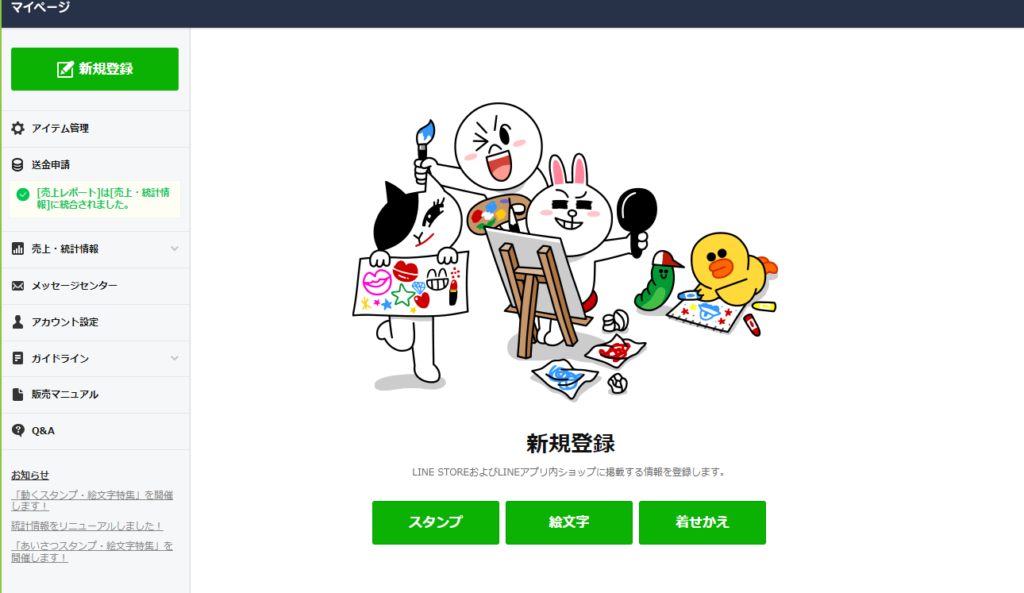
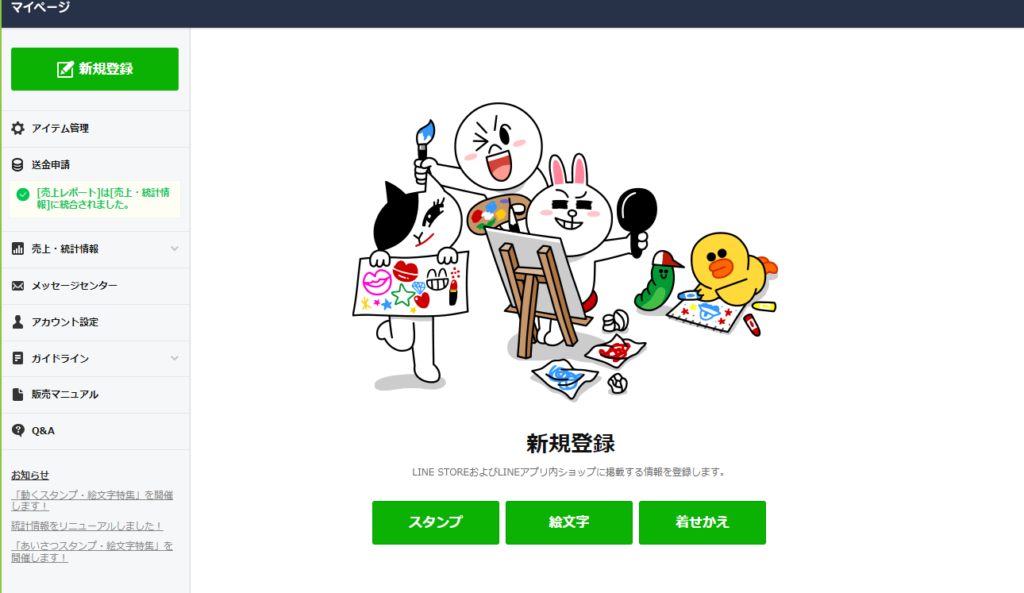
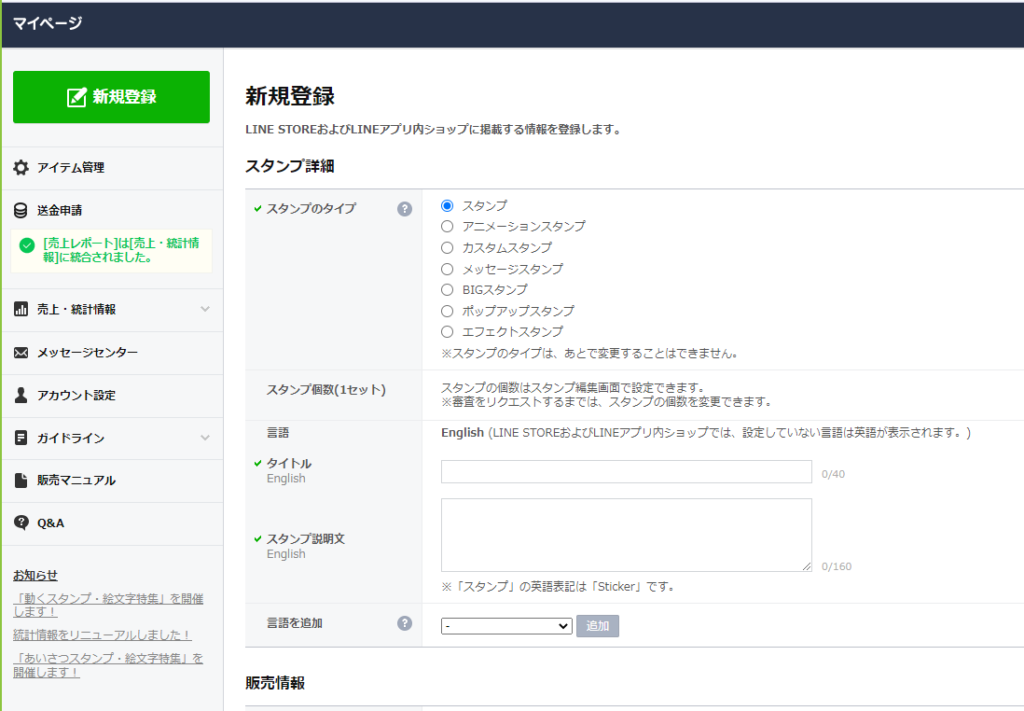
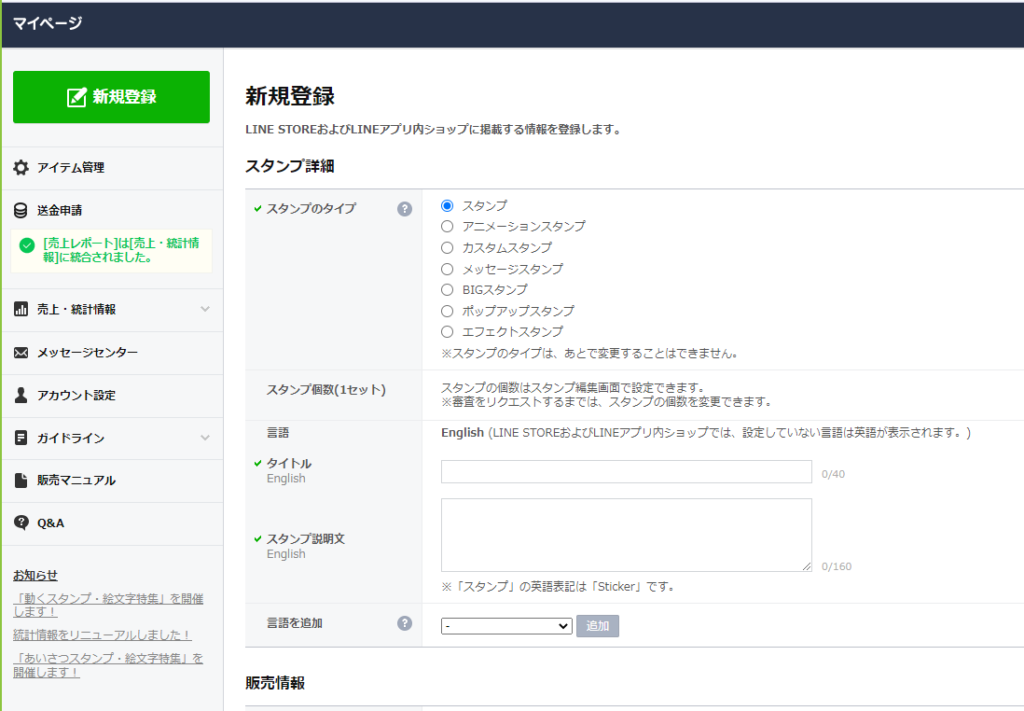
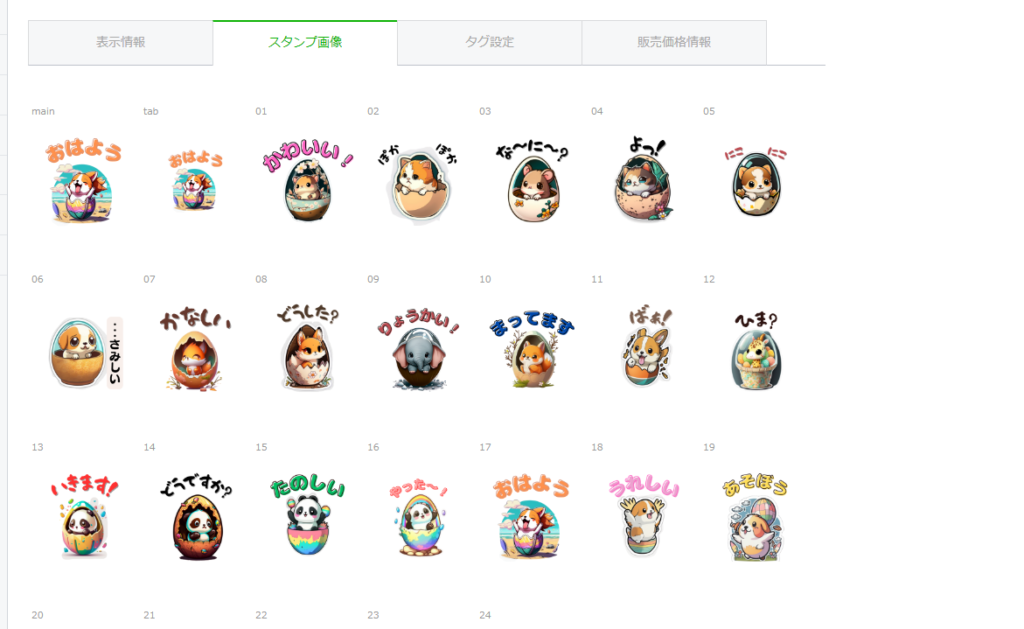
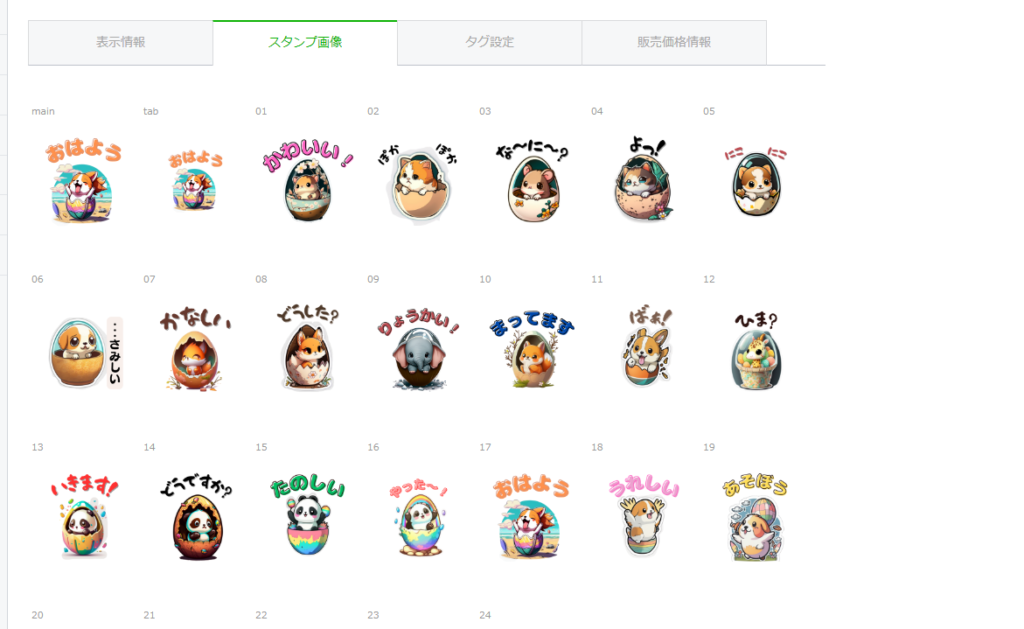
▼私が1週間で作成したスタンプです。Midjourneyの有料プランには入っていますが、ご覧ください。
まとめ
LINEスタンプ作成は、絵が苦手にの人には製作に高いハードルとなっていましたが、生成AIが出てきたことにより誰でも簡単に製作することができるようになりました。
そんな、LINEスタンプを製作するのに最適な、画像生成AIのクラウドワークスAIとMidjourneyについてご紹介しました。
正直、Midjourneyの方がクラウドワークスAIの方がより画質面などでは上を行っています。
しかし、LINEスタンプの素を作ると考えた時には、クラウドワークスAIのほうが日本語で製作でき、LINEスタンプ用のテンプレートがあるので、製作面では初心者向けになるでしょう。
画像生成を初めて行う方は、クラウドワークスAIを使い、慣れてきたらMidjourneyなど他の生成AIに移っていく事をおすすめします。